首先通过系统设置卸载Chrome主程序,再手动删除%localappdata%和%appdata%下的Google文件夹以清除用户数据与缓存,接着在注册表编辑器中移除HKEY_CURRENT_USER和HKEY_LOCAL_MACHINE中与Chrome相关的残留项,然后在服务管理器中禁用并停止Google更新服务,同时删除任务计划程序中的Google相关任务,最后可借助Revo Uninstaller等第三方工具进行深度扫描清理,确保所有文件、注册表项和服务彻底清除。
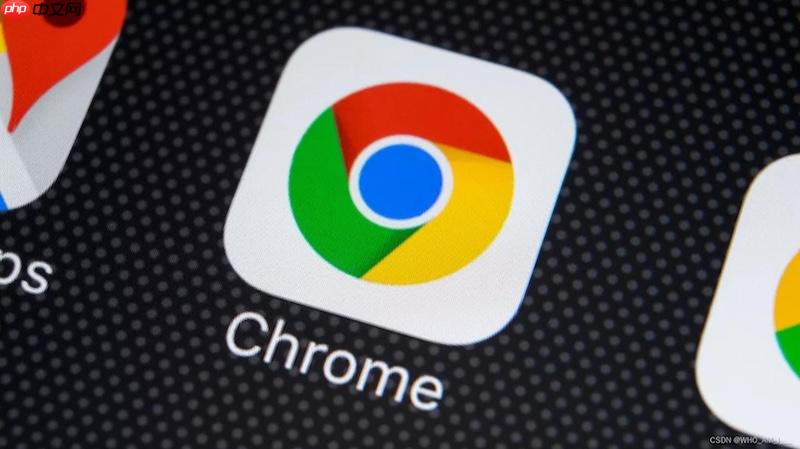
如果您尝试从设备中移除谷歌浏览器,但发现其用户数据、缓存或注册表项仍然残留,则可能需要进行更深入的清理操作。以下是确保Chrome被完全清除的详细步骤:
本文运行环境:Dell XPS 13,Windows 11
此方法用于移除Chrome浏览器的核心应用程序文件,是卸载流程的第一步。
1、按下Win + I组合键打开“设置”应用。
2、在左侧菜单选择“应用”,然后点击右侧的“已安装的应用”。
3、在应用列表中找到“Google Chrome”,点击其右侧的三个点按钮。
4、从下拉菜单中选择“卸载”,并按照屏幕提示完成卸载向导。
系统卸载通常不会清除用户的浏览历史、扩展配置和缓存文件,这些数据存储在隐藏目录中,需手动清理。
1、按下Win + R键打开“运行”对话框。
2、输入%localappdata%并按回车,进入本地应用数据目录。
3、找到并删除名为“Google”的文件夹。
4、再次打开“运行”对话框,输入%appdata%并按回车。
5、在此目录下同样查找并删除“Google”文件夹。
6、清空回收站以永久移除这些文件。
注册表中可能保留有Chrome的安装信息和关联设置,彻底清理需要移除这些条目。
1、按下Win + R键,输入regedit并按回车,打开注册表编辑器。
2、导航至路径:HKEY_CURRENT_USER\Software\Microsoft\Windows\CurrentVersion\Uninstall。
3、在左侧树状结构中逐一检查子项,查找包含“Chrome”或“Google”的条目。
4、右键点击相关条目,选择“删除”并确认操作。
5、切换到路径:HKEY_LOCAL_MACHINE\SOFTWARE\WOW6432Node,查找并删除“Google”文件夹(如存在)。
即使Chrome已被卸载,Google Update服务仍可能在后台运行,需一并禁用和删除。
1、按下Win + R键,输入services.msc并按回车,打开服务管理器。
2、在服务列表中找到“Google 更新服务 (gupdate)”和“Google 更新服务 (gupdatem)”。注意:名称可能因版本而异。
3、双击每个服务,将“启动类型”设置为“禁用”,然后点击“停止”按钮。
4、打开“任务计划程序”,在左侧树状图中展开“任务计划程序库”,查找以“Google”命名的任务。
5、右键点击相关任务,选择“删除”以彻底移除。
专业清理工具可自动扫描并识别所有与Chrome相关的文件和注册表项,减少手动遗漏的风险。
1、下载并安装经过验证的卸载工具,例如Revo Uninstaller或CCleaner。
2、启动该工具,选择“强制卸载”或“猎人模式”功能。
3、将桌面上的Chrome快捷方式拖拽至工具界面,或在程序列表中手动选择Chrome。
4、工具会扫描所有关联文件和注册表项,确认无误后执行删除操作。建议先备份注册表。

谷歌浏览器Google Chrome是一款可让您更快速、轻松且安全地使用网络的浏览器。Google Chrome的设计超级简洁,使用起来得心应手。这里提供了谷歌浏览器纯净安装包,有需要的小伙伴快来保存下载体验吧!




Copyright 2014-2025 https://www.php.cn/ All Rights Reserved | php.cn | 湘ICP备2023035733号